지금까지 공부했던 내용을 토대로 Navigation Drawer가 있는 프로그램을 만들었다. Andoird Studio에서 제공하는 Navigation Drawer Activity를 사용해 만들었는데, 새 프로젝트를 만들었을 때 프로그램의 구조가 너무 복잡해서 공부하고 파악하는 데 시간이 많이 걸렸다. 우선 프로그램 구조부터 살펴보자.
<프로그램 구조>
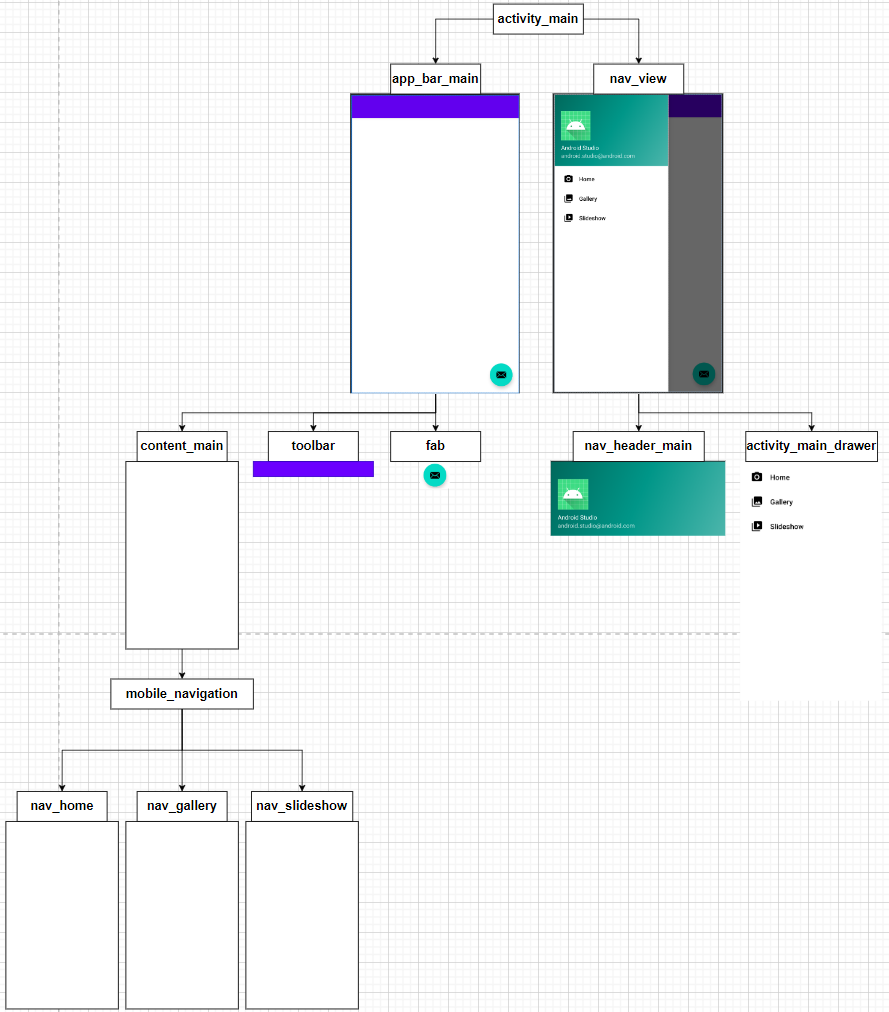
activity_main은 app_bar_main과 nav_view가 있다. app_bar_main은 아무 행동도 하지 않았을 때의 화면이고 nav_view는 Navigation Drawer를 열었을 때의 화면이다.
app_bar_main엔 다음 세 가지가 있다.
content_main : 메인 화면으로 Fragment를 띄우는 공간이다.
tool_bar : toolbar.
fab : 작은 아이콘을 배치해 눌렀을 때의 동작을 설정할 수 있다.
app_bar_main의 mobile_navigation은 세 가지 Fragment를 포함하며 Fragment 전환을 관리한다.
nav_view에는 nav_header_main과 activity_main_drawer가 있는데, nav_header_main은 사용자 정보를 표시하고 activity_main_drawer는 각 요소를 누를 때마다 Fragment를 전환시킨다.
나는 여기에 LoginActivity를 추가해 로그인 기능을 구현했다. DB는 추후에 구현하기로 했기 때문에 사용자 정보는 저장할 수 없다.
우선 LoginActivity.java와 activity_login.xml을 만들었다.
<activity_login.xml>
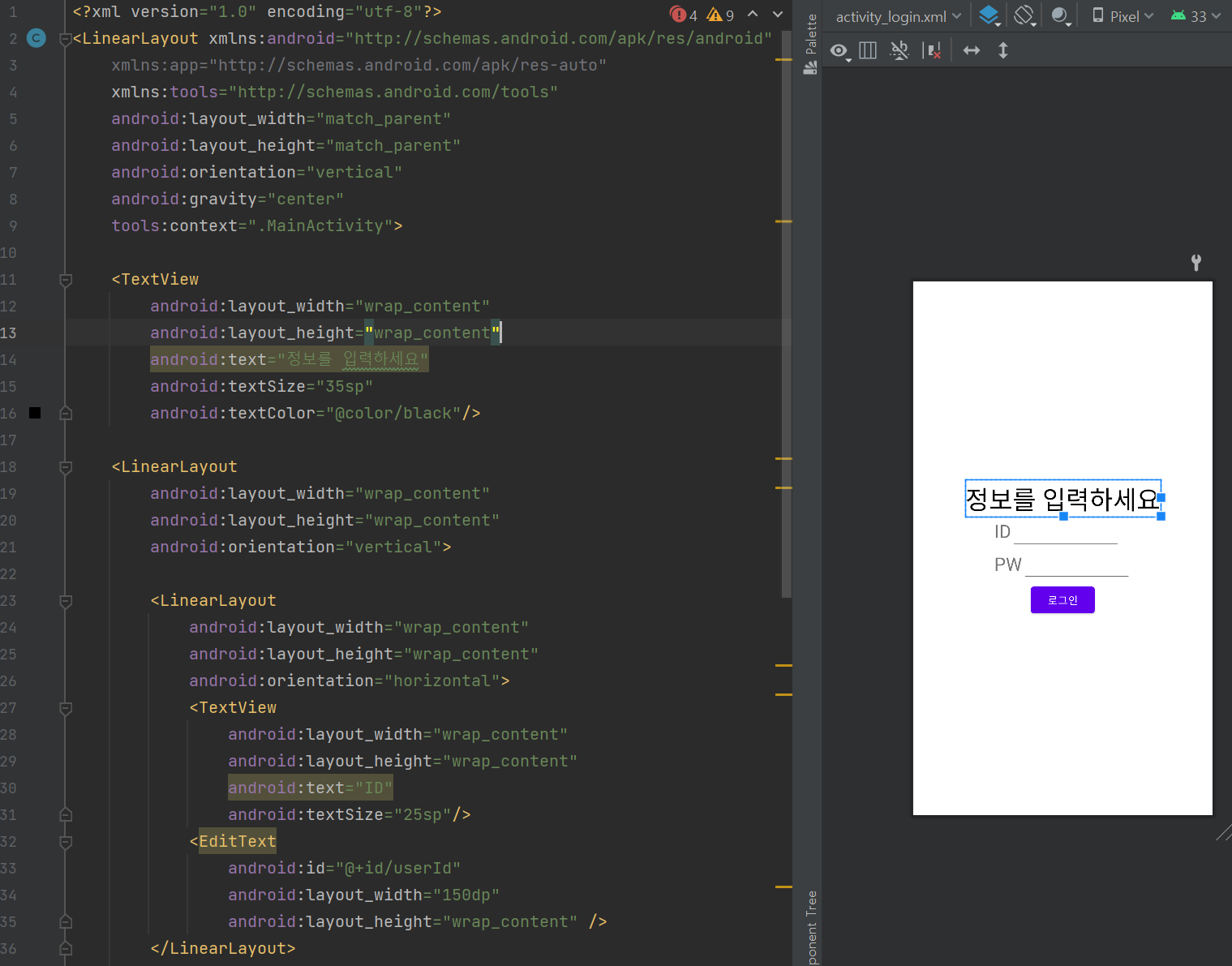
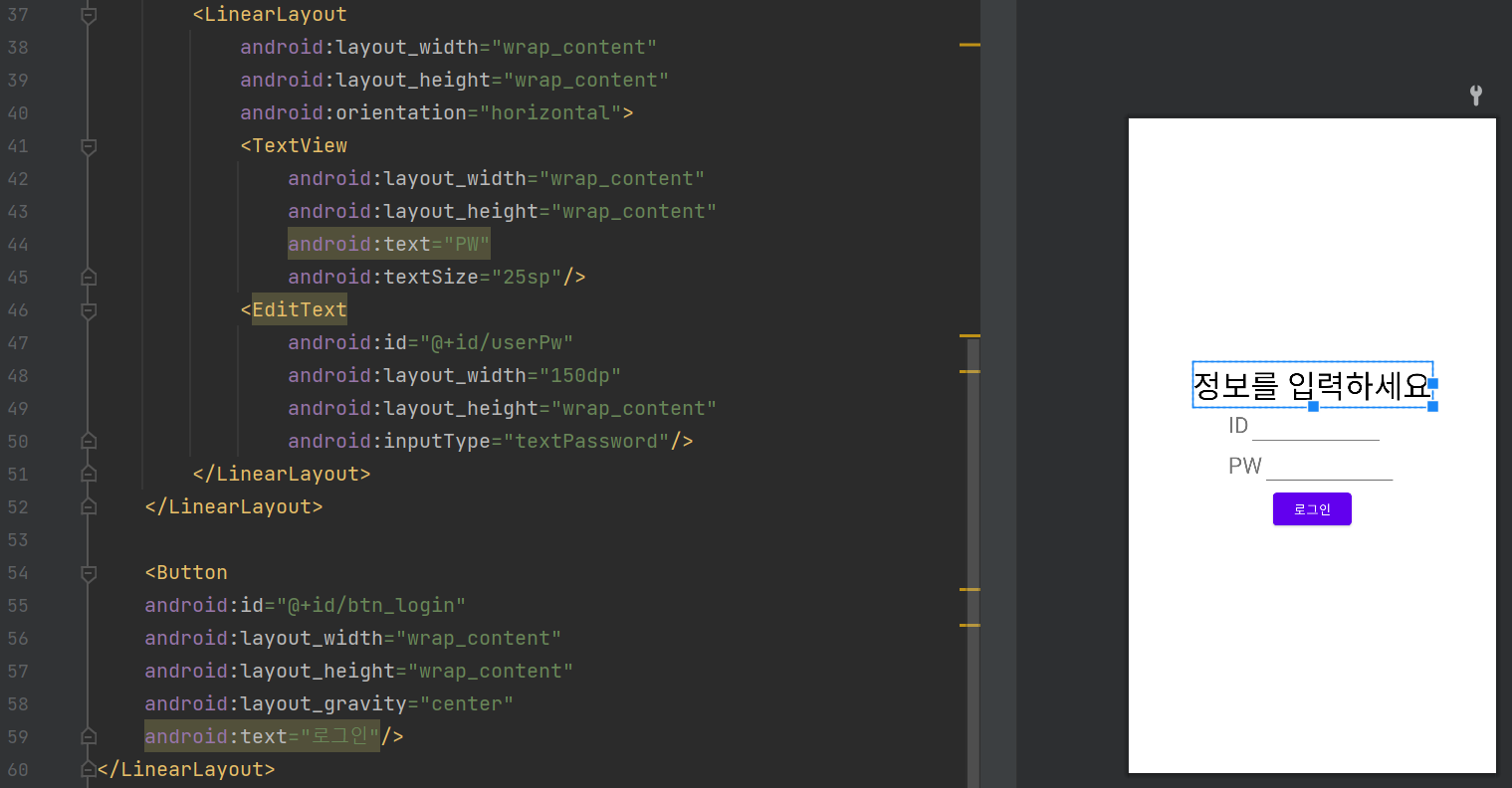
ID와 PW를 입력받아 Intent를 사용해 MainActivity로 넘긴다.
<LoginActivity.java>
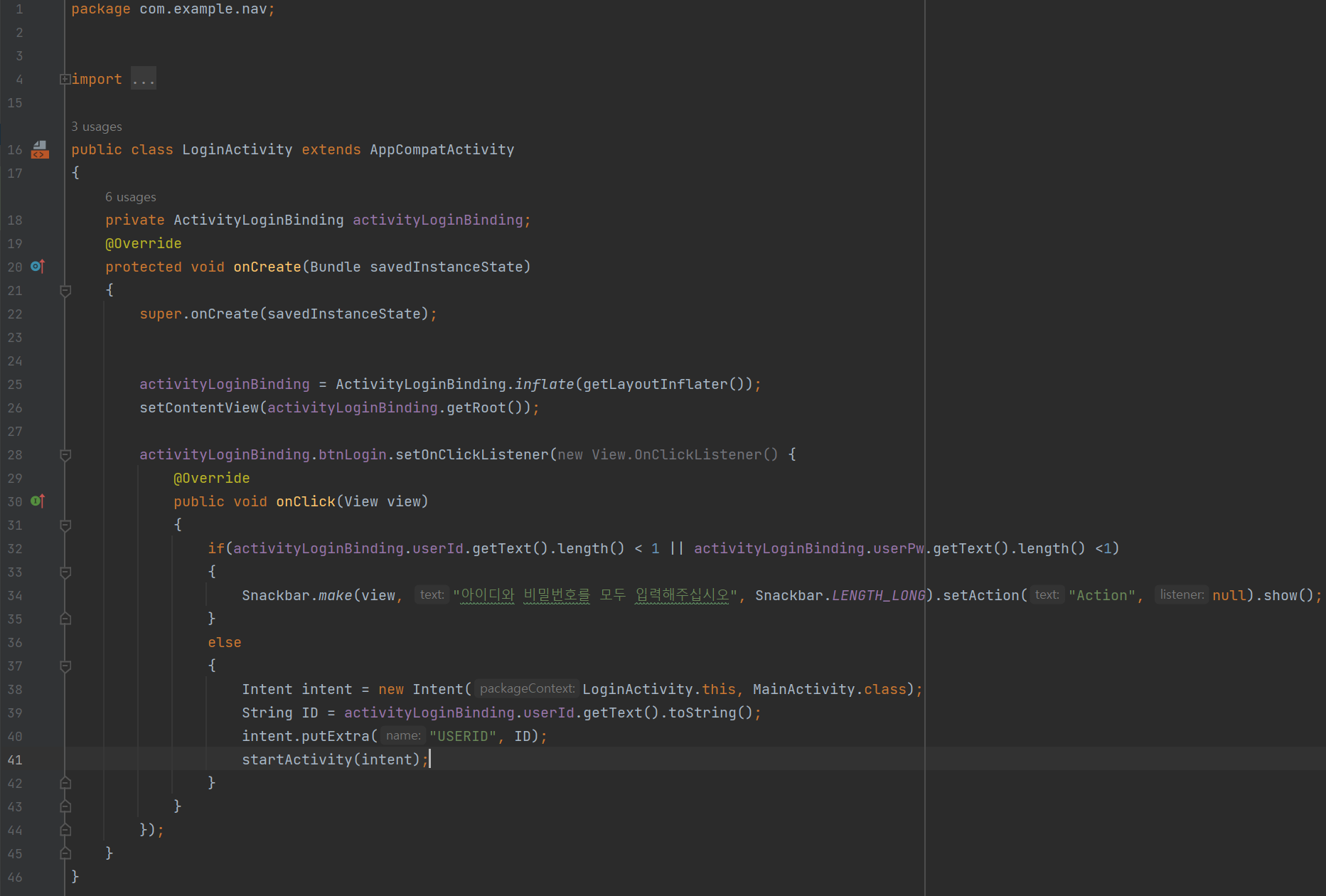
추가로 LoginActivity가 App을 실행했을 때 첫 번째 Activity가 되어야 하므로 AndroidManifest 파일을 수정했다.
<AndroidManifest.xml>
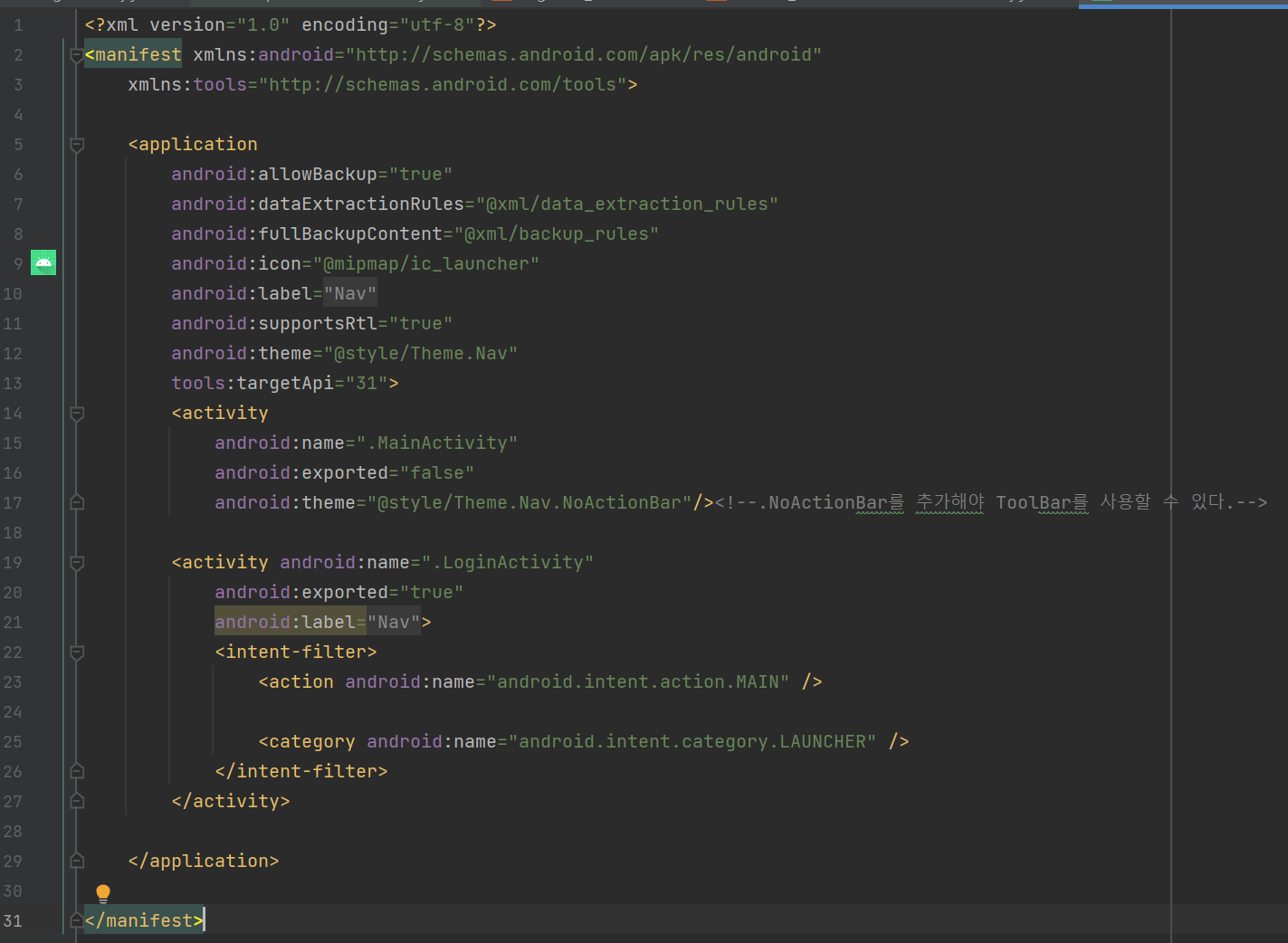
이제 MainActivity를 수정하면 된다. 먼저 MainActivity.java 를 분석해 보았다.
<MainActivity.java>
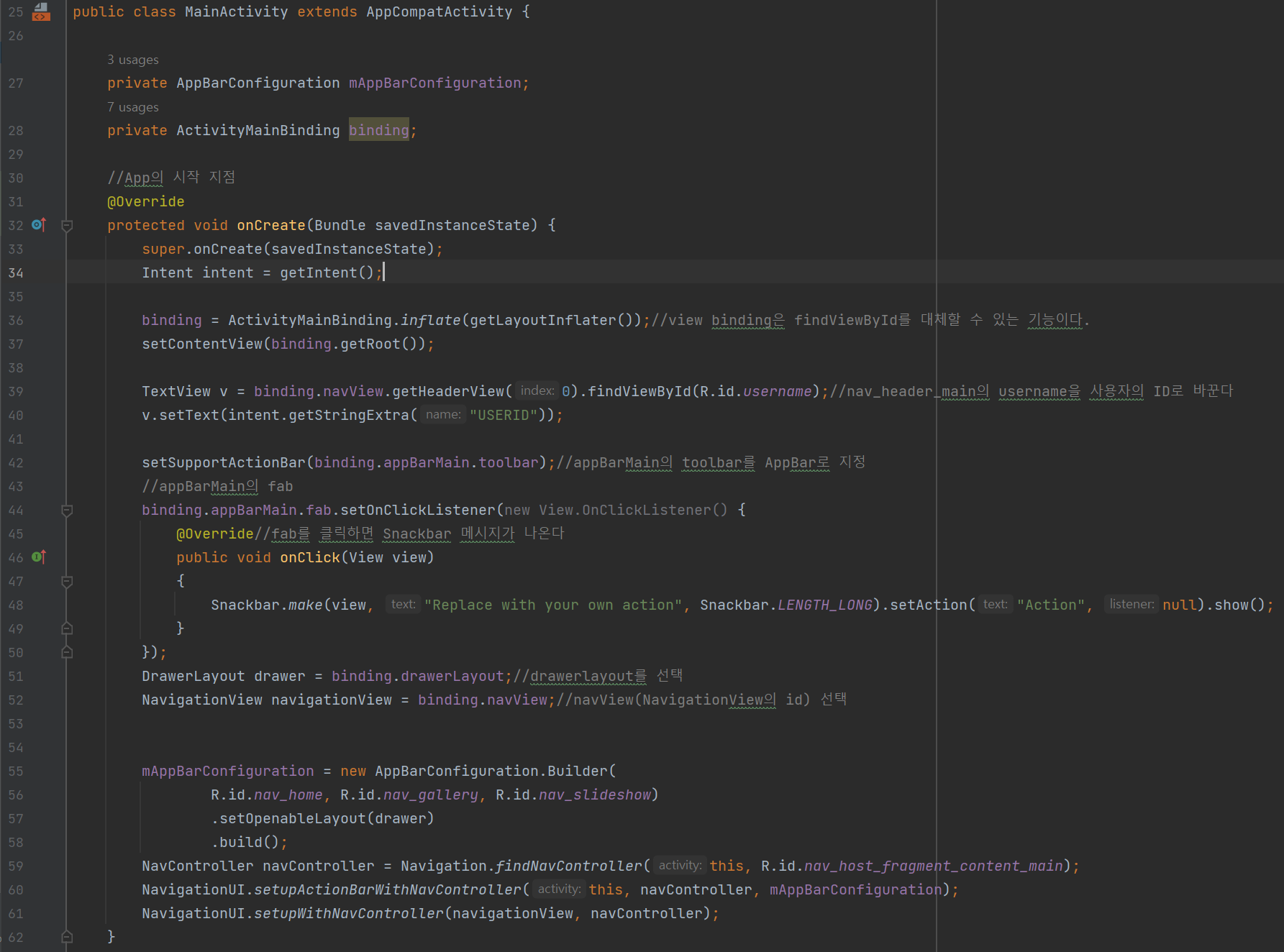
binding을 통해 xml을 요소를 받아온다. nav_header_main의 사용자명을 사용자의 ID로 바꾸기 위해 getHeaderView(0).findViewById(R.id.username)를 사용했다. appBarMain의 toolbar를 AppBar로 지정했다.
DrawerLayout을 설정하고 mobile_navigation의 세 가지 Fragment를 넣어줬다.
<MainActivity.java>
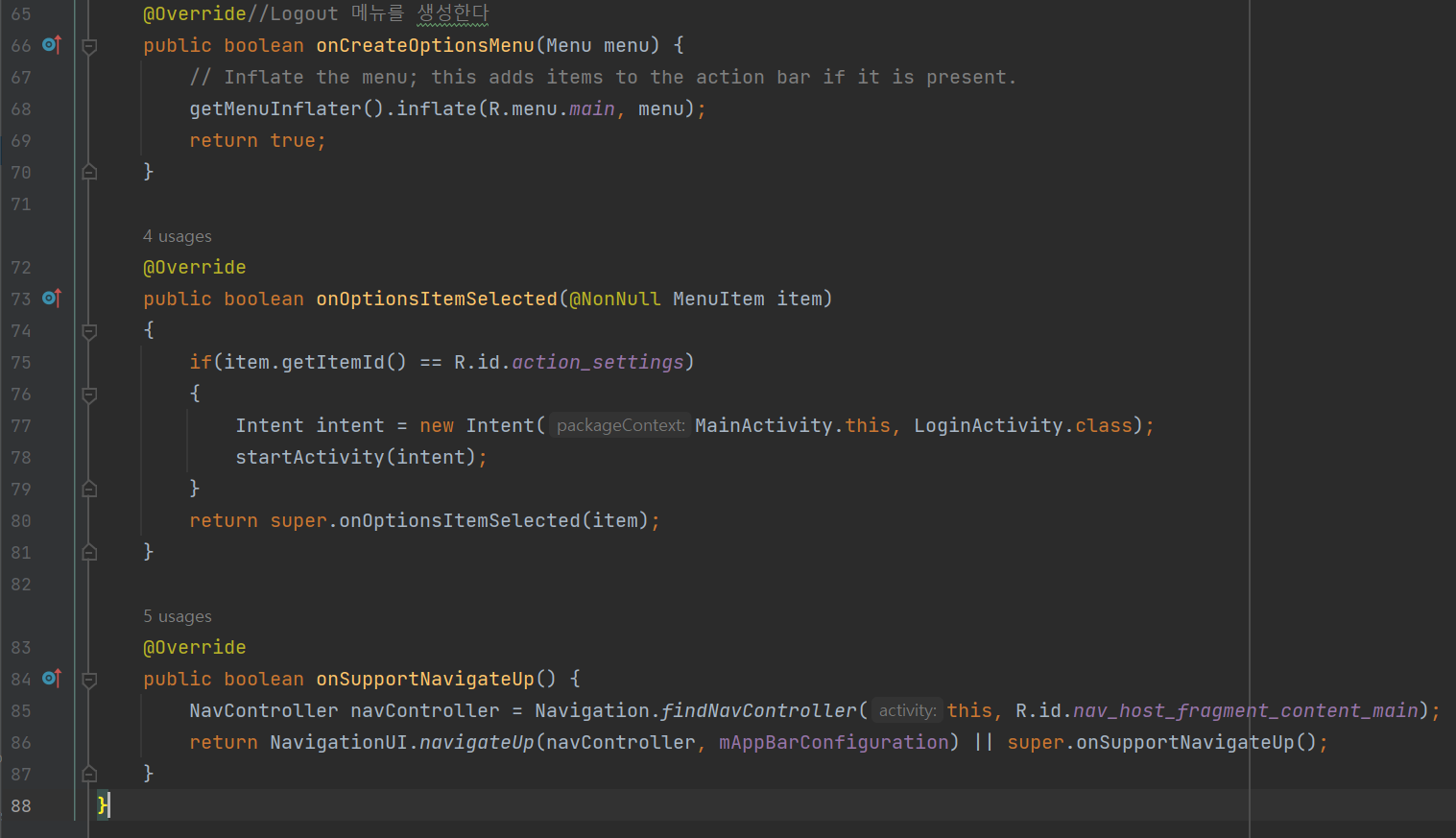
Logout 메뉴를 생성하고 onOptionsItemSelected를 통해 Logout을 눌렀을 때 LoginActivity로 이동하도록 Intent를 사용해 구현했다.
빠른 시일 내에 SQLite를 배워서 DB를 간단하게 구현해야겠다.
'안드로이드' 카테고리의 다른 글
| 안드로이드 공부 기초 9(Layout의 속성) (1) | 2023.01.21 |
|---|---|
| 안드로이드 공부 기초 8(Toolbar & Fragment) (1) | 2023.01.19 |
| 안드로이드 공부 기초 7(Binding) (0) | 2023.01.18 |
| 안드로이드 공부 기초 6(ListView) (1) | 2023.01.18 |
| 안드로이드 공부 기초 5(AndroidManifest.xml) (0) | 2023.01.18 |



